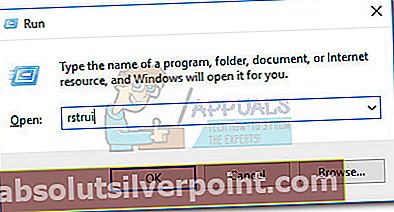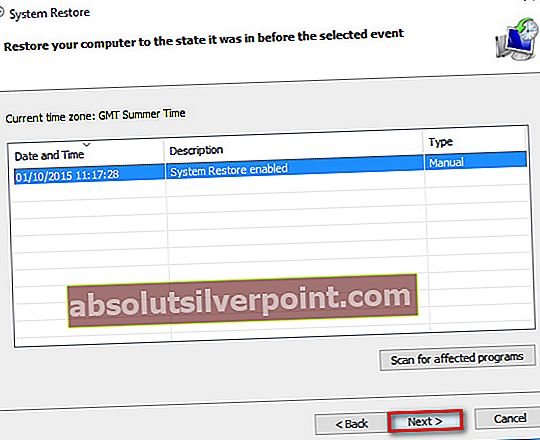Chyba“Mshtml.dll byl načten, ale vstupní bod DllRegisterServer nebyl nalezen. Tento soubor nelze zaregistrovat” se stane, protože mshtml.dll soubor nemá vstupní bod pro registraci ve verzích novějších než Internet Explorer 6.
Chyba se obvykle objevuje ve vztahu k aplikaci Internet Explorer - prohlížeč selže nebo se chová špatně a podpis chyby vinu vinu mshtml.dll soubor. Je známo, že k tomuto problému dochází pouze v systémech Windows 7, Windows Vista a Windows XP.
Tuto chybu uživatelé obvykle dostanou po pokusu o registraci / zrušení registrace souboru DLL nebo po zobrazení prázdného okna ovládacího panelu a provedení kontroly SFC. Skenování SFC v počítači, který má tento konkrétní problém, odhalí následující zprávu „Ujistěte se, že „mshtml.dll“ je platný soubor DLL nebo OCX, a poté to zkuste znovu.”

V tomto konkrétním případě se pokusí zaregistrovat mshtml.dll soubor není přijatelným řešením, protože se ve skutečnosti jedná o neregistrovatelný soubor DLL počínaje aplikací Internet Explorer 7. Soubory DLL nelze zaregistrovat, pokud nejsou vytvořeny pomocí DllRegisterServer funkce a mshtml.dll soubor nemá tuto funkcionalitu počínaje IE 7. Pokud není nalezen vstupní bod pro DllRegisterServer, uživatelům se zobrazí chybová zpráva „Mshtml.dll byl načten, ale vstupní bod DllRegisterServer nebyl nalezen. Tento soubor nelze zaregistrovat “.
Nyní, když jsme důkladně vysvětlili příčinu a příznaky tohoto problému, se podívejme, co můžeme udělat, abychom to napravili. Pokud se s tímto problémem potýkáte, odstraňte problém pomocí níže uvedených metod. Postupujte podle jednotlivých oprav, dokud nenarazíte na metodu, která funguje pro vaši situaci.
Metoda 1: Aktualizujte aplikaci Internet Explorer na nejnovější verzi
Protože mshtml.dll Pokud se soubor po aplikaci Internet Explorer 6 přestal registrovat, nejlepším řešením by bylo aktualizovat verzi IE na nejnovější. Společnost Microsoft odvedla docela dobrou práci při řešení problémů s nekompatibilitou souvisejících s mshtml.dll soubor. Aktualizace aplikace Internet Explorer 11 pravděpodobně opraví všechny základní problémy s prohlížečem vyvolané souborem DLL.
Poznámka: Pamatujte, že následující postup vám neumožňuje registraci mshtml.dll soubor (při pokusu o registraci se vám zobrazí stejná chybová zpráva), ale pomůže vám zbavit se jakýchkoli problémů s funkčností způsobených tímto souborem.
Pomocí tohoto odkazu na Microsoft (zde) aktualizujte na nejnovější verzi IE, která je k dispozici. Vyberte verzi systému Windows a stáhněte si verzi IE odpovídající vaší bitové verzi systému Windows.

Poznámka 1: Jednodušší způsob, jak aktualizovat aplikaci Internet Explorer na nejnovější dostupnou verzi dostupnou pro váš operační systém, je použít Windows Update.lis Klávesa Windows + R. a zadejte „Kontrolní aktualizace“. Udeřil Enter otevřete Windows Update a poté klikněte na Kontrola aktualizací pole a použít je všechny.

Pokud používáte Windows 8.1 nebo Windows 10, máte již předinstalovaný Internet Explorer 11. V případě, že používáte Windows 10, otevřete Edge a zkontrolujte, zda se u vás neobjevily stejné problémy. Jinak viz další metody pro další pokyny.
Metoda 2: Přechod na nižší verzi aplikace Internet Explorer (Windows Vista, XP)
Už jsme zjistili, že došlo k chybě“Mshtml.dll byl načten, ale nebyl nalezen vstupní bod DllRegisterServer. Tento soubor nelze zaregistrovat” je neškodný, pokud nemá vliv na funkčnost vašeho prohlížeče. Někteří lidé však mohou konkrétně potřebovat zaregistrovat soubor DLL, aby vyřešili problém s nekompatibilitou se starší aplikací, která vyžadujeMshtml.dll soubor k registraci. Pokud je to váš případ, řešením by bylo co nejvíce snížit verzi aplikace Internet Explorer dolů (na IE 6) - zpět, když byl soubor mshtml.dll zaregistrovatelný.
Chcete-li to provést, stiskněte Klávesa Windows + R. a zadejte „appwiz.cpl“. Udeřil Enter otevřít Programy a funkce.

Internet Explorer je klasifikován jako funkce systému Windows, takže jej nelze odinstalovat obvyklým způsobem. V Programy a funkce okno, klikněte na Zobrazit nainstalované aktualizace. Poté přejděte dolů na Internet Explorer 11 (nebo starší), klikněte na něj pravým tlačítkem a stiskněte Odinstalovat.

Poté budete upozorněni, že tato změna přinese změny některých dalších funkcí systému Windows - klikněte Ano a poté vyberte Restartovat nyní.
Nyní, když je vaše verze IE snížena, pojďme se zaregistrovatMshtml.dll soubor. Chcete-li to provést, stiskněte Klávesa Windows + R. otevřete příkaz Spustit a zadejte “Regsvr32 mshtml.dll”a stiskněte klávesu Enter. Pokud bude úspěšný, měla by se zobrazit následující zpráva: „DllRegisterServer v mshtml.dll byl úspěšný.”

Poznámka: Mějte na paměti, že pokud používáte Windows 7 nebo novější, nebudete moci downgradovat celou cestu zpět na IE 6. Můžete se vrátit zpět pouze na Internet Explorer 8. Pokud je tomu tak, zkontrolujte, zda problémy s nekompatibilitou související se starší aplikací stále přetrvávají i po downgrade. Pokud ano, postupujte Metoda 1 znovu proveďte aktualizaci na nejnovější verzi IE a poté přejděte k níže uvedené metodě.
Metoda 3: Použití nástroje Obnovení systému (Windows 7)
Pokud výše uvedené pokyny na vašem počítači se systémem Windows 7 nefungovaly, máte několik dalších možností, než použít bod obnovení systému v naději, že to problém vyřeší.
Poznámka: Obnovení systému je nástroj pro obnovení, který umožňuje zvrátit určité změny provedené ve vašem operačním systému. Přemýšlejte o tom jako o funkci „vrátit zpět“ pro nejdůležitější části systému Windows.
Zde je stručný průvodce obnovením systému do předchozího bodu:
- lis Klávesa Windows + R. otevřete příkaz Spustit. Typ rstruia udeřit Enter otevřít Obnovení systému.
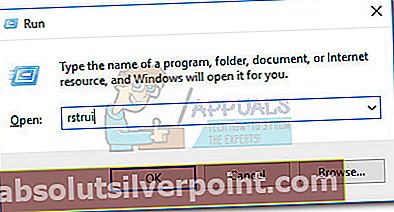
- Udeřil další v prvním okně a poté zaškrtněte políčko vedle Zobrazit více bodů obnovení. Vyberte bod obnovení před tím, než se poprvé objeví potíže s nekompatibilitou související s aplikací Internet Explorer. Klikněte na ikonu další tlačítko pro posun vpřed.
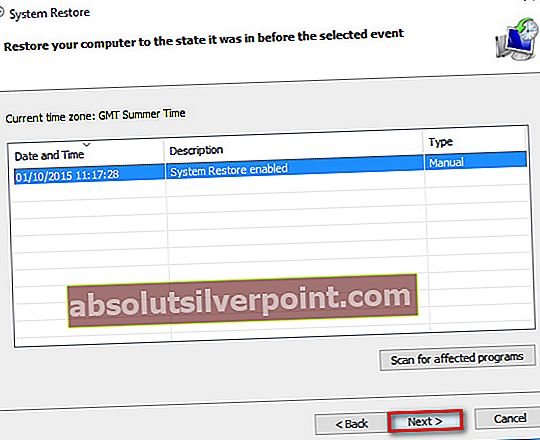
- Udeřil Dokončita poté klikněte Anona další výzvu spusťte proces obnovení. Po dokončení obnovení se počítač automaticky restartuje. Jakmile je váš operační systém obnoven na předchozí verzi, zkontrolujte, zda problémy s nekompatibilitou související sMshtml.dll soubor byl vyřešen.
Pokud bod obnovení systému váš problém nevyřešil (nebo jste neměli k dispozici žádné body obnovení), můžete pravděpodobně předpokládat, že některé z vašich součástí operačního systému nejsou v konzistentním stavu. Pokud máte problémy s prohlížečem, zvažte použití jiné možnosti, například Chrome nebo Firefox.
V případě, že stále máte problémy s kompatibilitou se starší aplikací nebo jej nemůžete použít WU (aktualizace systému Windows), proveďte a Oprava při spuštění pomocí této příručky (zde). Pokud se to nezdaří, proveďte čistou opětovnou instalaci verze systému Windows.